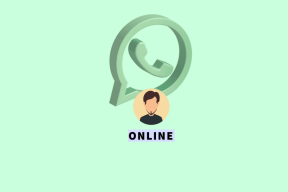Tweetbot 3 vs Twitterrific 5: Twitter와 iOS에 가장 적합한 것은 무엇입니까?
잡집 / / February 08, 2022
이 비교를 시작하기 전에 두 가지 모두 트윗봇 3 그리고 트위터리픽 5 환상적인 앱입니다. 그리고 이것은 내가 겸손하거나 외교적인 것이 아닙니다. 둘 다 탭봇 그리고 아이콘팩토리 멋진 디자이너와 개발자로 가득 차 있으며 두 앱 모두 신중하게 설계되었습니다. 어떤 앱을 선택하든 실망하지 않을 것입니다. 기술과 현재 앱 환경에 대해 조금이라도 안다면 그것이 얼마나 희귀한지 알게 될 것입니다.
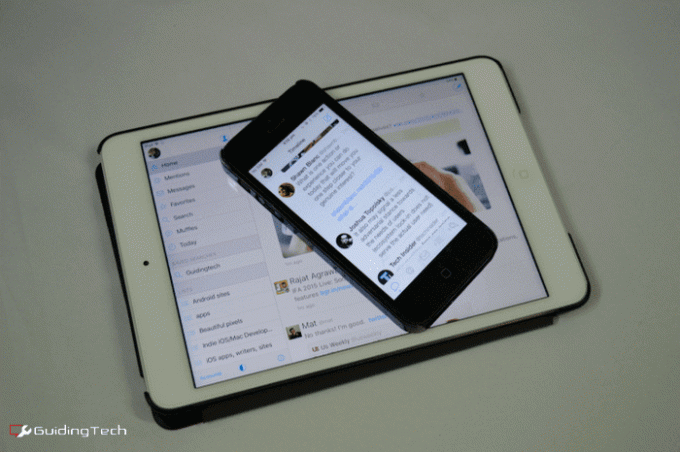
그러나 항상 그렇지만 두 앱 모두 사용자의 관점에 따라 앱 중 하나를 확실한 승자로 만드는 몇 가지 특정 특성이 있습니다.
그것이 내가 오늘 집중할 것입니다.
아 그리고 당신이 여기 있기 때문에 공식 Twitter 앱을 이미 배제했다고 가정하겠습니다. 그러나 점점 더 제3자 Twitter 클라이언트의 기능이 제대로 사용되지 않는다는 사실을 알아야 합니다. Twitter 카드와 같은 새로운 기능에 액세스할 수 없습니다. 지금은 그렇게 큰 문제가 아니지만 나중에 더 악화될 수 있으며 우리 모두는 공식 트위터 앱을 사용해야 할 수도 있습니다. 그것이 결코 오지 않기를 바랍니다.
유사점

두 앱이 모두 잘하는 것을 제거해 봅시다.
- 여러 트위터 계정을 지원합니다.
- 여러 장치 간에 타임라인 위치 동기화를 제공합니다(사용자가 Twitterrific에서 iffy에 대해 불평했지만).
- 둘 다 새로운 Twitter 기능(예: 새로운 Quote Tweet 기능)을 매우 빠르게 추가합니다.
- iOS 8과의 통합 기본 공유 시트. 당신은 아무 생각이 없다 이것이 얼마나 유용한지. 링크를 누르고 있으면 Pocket으로 보낼 수 있습니다. 트위터 앱에서 해보세요!
무료/유료 실패
Twitterrific을 구입했을 때 여전히 유료 앱이었습니다. 이제 선택적 인앱 구매로 무료입니다. 그리고 IAP 모델은 약간 이상합니다. 로그인하면 문제 없이 모든 트윗을 볼 수 있습니다. 유일한 것은 푸시 알림, 트윗 번역 기능을 받지 않고 광고를 봐야 한다는 것입니다.
이제 $2.99를 지불하여 각각을 개별적으로 활성화하거나 $4.99를 지불하여 모든 제한을 제거할 수 있습니다.
형편없는 무료 제3자 Twitter 클라이언트를 찾고 있다면(대부분 그렇습니다) 제한된 선택이지만 Twitterrific이 좋습니다. 또한 비교적 새로운 Flyte 앱을 확인하십시오.
그러나 실제로 타사 앱을 찾고 있을 정도로 Twitter를 사용한다면 $4.99를 지불하고 싶을 것입니다.
Tweetbot 3.0은 유료 앱입니다($4.99). 무료 등급이 없습니다.
iPhone/Mac 콤보 대 iPhone/iPad 콤보

iPad 사용자라면 현재 Twitterrific 5가 유일하게 좋은 Twitter 클라이언트입니다. Tweetbot의 iPad 앱 ($2.99) 여전히 오래된 iOS 7 이전 스큐어모픽 UI를 제공합니다. 그들의 웹사이트에는 Tweetbot 4가 iPad 버전과 함께 제공될 것이라고 나와 있지만 언제가 될지는 알 수 없습니다.
그러나 Mac에서는 그 반대입니다. 그것의 Twitterrific의 Mac 앱 ($4.99) Yosemite 이전 UI를 여전히 가지고 있고 2013년 12월 이후 업데이트되지 않았습니다. Tweetbot의 새로운 Mac 앱 ($12.99) 꽤 굉장합니다.
따라서 iPhone 및 Mac에서 주로 Twitter를 사용하는 경우 Tweetbot을 구입하는 것이 좋습니다(UI 패리티 및 타임라인 동기화가 두 가지 가장 큰 이유). iPhone과 iPad에서 Twitter를 주로 사용하는 경우 Twitterrific도 마찬가지입니다.
나는 현재 둘 다 사용하는이 이상한 상황에 있습니다. 내 Mac의 Tweetbot, 내 iPad의 Twitterrific. 내 iPhone에서는 두 가지 사이를 정기적으로 전환합니다(iPhone을 사용할 때).
Twitterrific은 범용 앱입니다. Tweetbot 3.0과 달리 Twitterrific 5는 iPad 앱과 함께 제공됩니다. 따라서 $4.99 업그레이드로 iPhone과 iPad의 모든 기능에 액세스할 수 있습니다.
iPad의 Twitterrific은 최고입니다.

저는 현재 iOS 9 베타를 실행 중이며 Twitterrific의 앱은 이미 새로운 San Francisco 글꼴과 Safari의 Web View Controller에 대한 지원으로 업데이트되었습니다. 그리고 내가 당신에게 말하자, 그것은 굉장합니다. 트윗에서 링크를 클릭하고 같은 앱에서 Safari의 리더 보기를 사용하여 읽는 것은 정말 대단합니다.
또한 사이드바는 저장된 검색과 목록 사이를 빠르게 전환하는 데 정말 유용합니다. 전반적으로 iPad의 Twitterrific은 매우 훌륭합니다. 아이폰보다 아이패드가 더 좋네요.
음소거 대 머플
두 앱 모두 고급 음소거 기능, 그러나 그들은 약간 다르게 작동합니다.
Tweetbot을 사용하면 키워드, 사람, 클라이언트까지 음소거할 수 있습니다(Android에 대한 증오를 표현하는 이보다 더 좋은 방법은 없습니다. Gruber가 이것을 사용하지 않는다면 나는 놀랄 것입니다. 농담입니다.) 사용자를 음소거하려면 해당 프로필로 이동하여 기어 상. 해시태그를 뮤트하는 것은 해시태그를 길게 누르는 것만큼 쉽습니다. 키워드를 차단하려면 음소거 섹션으로 이동해야 합니다.
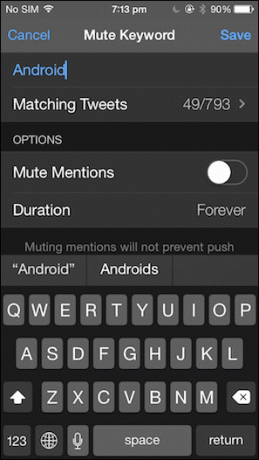

Tweetbot을 사용하면 특정 기간(일/주/월) 동안 음소거할 수 있는 작업을 수행할 수 있습니다. 따라서 축구 시즌에만 축구 관련 키워드를 음소거할 수 있습니다. Twitterrific에는 이것이 없습니다.
Twitterrific에는 "Muffle"이라는 기능이 있습니다. 그것을 사용하는 것은 꽤 쉽습니다. 그냥 선택 머플 사이드바에서 키워드를 입력하면 됩니다.
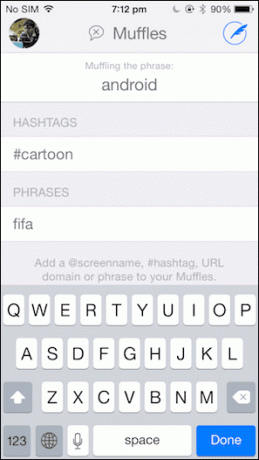
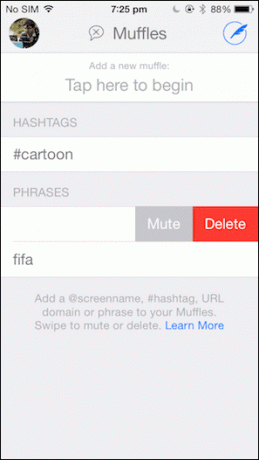
muffled 키워드가 포함된 새 트윗이 표시되면 Twitterrific은 이를 확장하지 않습니다. 누가 트윗했는지 알 수 있습니다. 원하는 경우 트윗을 보려면 탭하거나 계속 진행하십시오. 숨막히는 트윗을 발견했지만 신뢰할 수 있는 Twitter 계정에서 본다면 그냥 보고 싶을 것입니다.

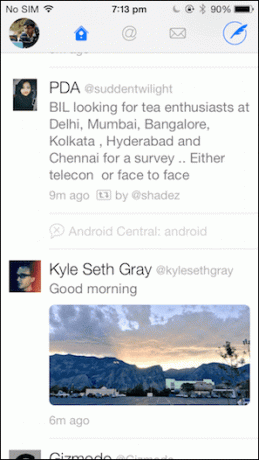
아 그리고 음소거 기능도 있습니다. 아무거나 쓸어넘기기만 하면 머플 "음소거" 상태로 전환할 수 있습니다.
작은 세부 사항 – UI
이것은 나를 들릴 수 있습니다 UI 팬보이처럼, 하지만 처음으로 Tweetbot 구매를 고려하게 된 것은 제 친구가 플릭으로 이미지를 닫는 제스처를 보여주었을 때였습니다. 이것은 작년에 Slack과 같은 앱을 통해, 그리고 이제는 Twitterrific에서도 어떤 면에서는 말이죠.
기본적으로 이미지를 볼 때 아무 방향으로나 손가락을 쓸어 넘기기만 하면 해제됩니다. 가장 좋은 점은 애니메이션이 플릭 방식과 방향에 따라 달라진다는 것입니다. 그것은 여전히 내가 가진 가장 즐거운 UI 경험 중 하나입니다.
기본적으로 Twitterrific의 툴바는 상단에 있습니다. 먼저 이동 설정 특히 iPhone 6 Plus를 사용하는 경우 하단으로 가져오세요. Tweetbot은 처음부터 이 작업을 수행합니다.

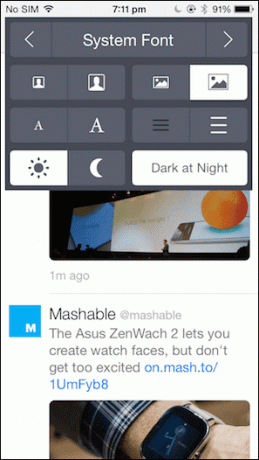
두 앱 모두 고급 사용자 정의 기능을 제공하지만 다시 특정 기능을 제공합니다. 둘 다 (자동) 다크 모드, 이미지 미리보기의 크기, 텍스트 크기, 아바타 및 표시 이름을 사용자 지정할 수 있습니다.
제스처에 대해 말하면 두 앱 모두 트윗에 대한 탭 동작과 왼쪽/오른쪽 스와이프 동작이 있습니다. Tweetbot에서 오른쪽 스와이프 제스처는 이중입니다. 짧게 스와이프하면 빠르게 리트윗할 수 있고 길게 스와이프하면 답장을 보낼 수 있습니다. 사용자 정의할 수 있습니다. 왼쪽 스와이프는 토론을 표시하는 것입니다.
Twitterrific에는 답장/토론을 위한 왼쪽/오른쪽 제스처만 있으며 사용자 지정할 수 없습니다. 나는 Tweetbot의 짧은 스와이프로 리트윗하는 것을 좋아합니다. 빠르고 편리합니다.
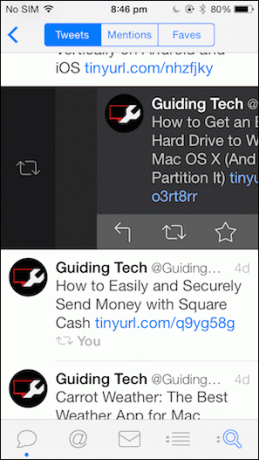
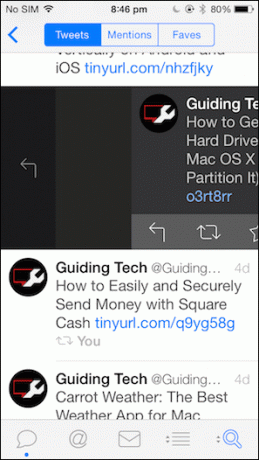
나는 또한 Twitterrific보다 Tweetbot의 탭 UI를 선호합니다. 트윗을 탭하면 쉽게 알아볼 수 있고 탭할 수 있는 아이콘 5개가 표시됩니다. Twitterrific을 사용하면 3개의 아이콘만 얻을 수 있으며 iPad에서도 아주 작습니다. 그리고 리트윗 버튼은 트윗을 리트윗합니다. 인용 리트윗을 하려면 메뉴 버튼을 누르고 옵션을 선택해야 합니다. 나는 여전히 이 제스처에 익숙하지 않고 리트윗을 인용하려고 할 때 실수로 항상 리트윗했습니다.
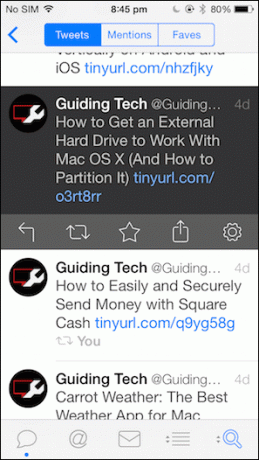

Twitterrific의 장점 중 하나는 글꼴 옵션입니다. Tweetbot은 시스템 글꼴과 Avenir를 지원합니다. Twitterrific은 Proxima Nova, Signika, Museo Slab, Calluna 및 Zosimo도 제공합니다.
테마 뒤집기: Tweetbot과 Twitterrific에는 두 손가락으로 스와이프하여 밝은 모드와 어두운 모드를 즉시 전환할 수 있는 정말 멋진 기능이 있습니다. Tweetbot에서는 위/아래, Twitterrific에서는 왼쪽/오른쪽입니다. 매우 편리합니다!
평결

말했듯이 두 클라이언트 중 하나를 선택하기가 어렵지만 Apple 작가와 팟캐스터를 많이 팔로우하면 답을 알 수 있습니다. 트윗봇입니다. 지금은 일종의 컬트입니다. 말 그대로 모든 사람이 사용합니다.
그러나 Twitterrific에는 팬이 있습니다. Six Colors의 Jason Snell은 저와 매우 흡사합니다. 아이패드 앱을 좋아한다.
다시 말하지만 iPhone과 Mac이 주요 트윗 기기라면 Tweetbot을 사용하는 것이 더 나을 것입니다. iPad가 방정식의 어느 위치에 있다면 적어도 Twitterrific을 사용해보십시오.
이제 당신의 차례입니다. 이미 Tweetbot에 충성을 맹세하셨습니까? 아니면 다른 트위터 클라이언트를 사용하시나요? 포럼 섹션에서 우리와 공유하십시오.